随着时间的推移,您的 iPhone 或 iPad 会积累各种下载文件,包括文档、照片、视频、音乐和应用数据。这些下载文件会迅速占用存储空间,从而降低设备速度。因此,及时删除不必要的下载文件至关重要。如何在 iPhone 上删除下载文件?您来对地方了。本文将提供关于如何在 iPhone/iPad 上删除下载文件的详细指南,帮助您轻松释放空间。
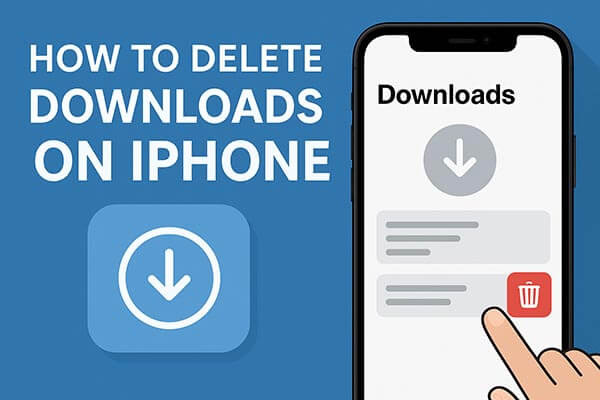
在学习如何在 iPhone 上删除下载内容之前,了解这些文件的存储位置非常重要。iOS iOS不会将所有下载内容集中保存在一个位置;相反,不同类型的下载内容会存储在不同的应用中。了解文件的位置有助于您高效地删除它们,避免意外删除重要数据。
文件应用程序:存储文档、PDF、压缩文件和 Safari 下载。 Safari:从浏览器下载的内容保存在“文件”应用程序中的“下载”文件夹下。 照片应用程序:从 Safari、邮件或社交应用程序下载的图像和视频将保存到您的照片库中。 信息应用程序:信息中收到的照片、视频和文档附件存储在每个消息线程中。 音乐应用程序:离线音乐下载存储在音乐库中。 第三方应用程序:社交媒体、视频流和阅读应用程序可能会生成缓存或存储下载的内容。第 2 部分。如何删除 iPhone/iPad 上的下载内容?现在您知道了下载文件的存储位置,下一步就是学习如何有效地从 iPhone/iPad 中删除下载内容。不同类型的下载内容存储在不同的应用程序中,因此每种方法都略有不同。
2.1 在文件应用中删除已下载的文件文件应用是 iPhone/iPad 上存储文件的核心应用,下载的文档、PDF、zip 文件等都集中在这里。定期清理文件应用中的下载文件可以有效释放存储空间。
步骤1. 打开“文件”应用,然后点击底部菜单中的“浏览”。接下来,根据下载文件的保存位置,选择“在我的iPhone上”或“iCloud Drive”。
第 2 步。点击“下载”文件夹或导航到特定应用程序的文件夹以查看其下载的内容。
步骤3. 按住要删除的文件或文件夹,然后在出现的上下文菜单中点击“删除”。
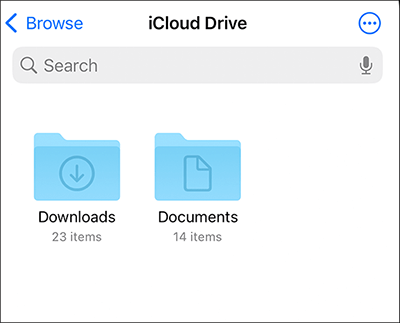
如何在 iPhone Safari 上删除下载内容?与 Chrome 或 Firefox 等第三方浏览器不同,通过 Safari 下载的文件会直接保存在 iPhone 的“下载”文件夹中。
要删除 iPhone Safari 上的下载内容,请按照以下步骤操作:
步骤1.打开“文件”应用程序,然后点击底部的“浏览”。然后,选择“在我的iPhone上”。
第 2 步。点击“下载”。
步骤3.按住要删除的文件或文件夹,然后从上下文菜单中选择“删除”。
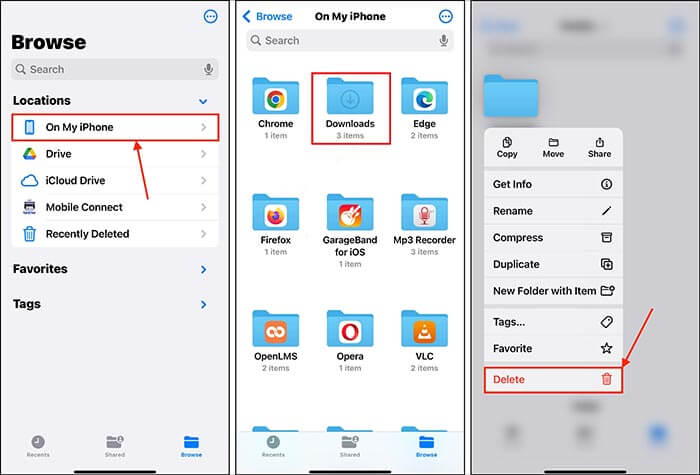
图片和视频通常会占用大量存储空间。最近从 Safari、电子邮件或社交媒体应用下载的媒体会自动保存到“最近”相册。
要删除 iPhone/iPad 上下载的媒体,请按照以下步骤操作:
步骤1.打开“照片”应用程序,转到“相册”选项卡,然后选择“最近”。
步骤2.要删除一张或多张照片,请执行以下操作:
要删除单张照片,长按该照片并点击“删除”。 要 删除多张照片,请点击顶部的“选择”,选择照片,然后点击底部的“删除”图标。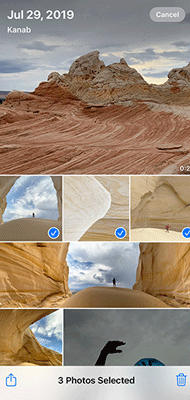
步骤3. 无论您删除一张照片还是多张照片,都会出现确认弹出窗口。点击“删除照片”或“删除X张照片”进行确认。
步骤4.要永久删除照片,请转到“相册”>“最近删除”,然后再次删除。
2.4 删除信息应用中的下载内容当您通过短信收到图片、文件或文档等内容时,您可以直接从“信息”应用程序中删除它们。
步骤 1. 打开“信息”应用程序并选择包含要删除的下载内容的对话。
第 2 步。点击顶部的名称或群组以打开信息屏幕。
步骤 3. 向下滚动查看共享项目,根据您收到的内容,按协作、照片、链接、文档等分类。
步骤 4. 要删除单个项目,请长按该项目并选择“删除”。要删除多个项目,请点击类别中的“查看全部”,然后点击右上角的“选择”。标记要删除的项目,然后点击右下角的“删除”。
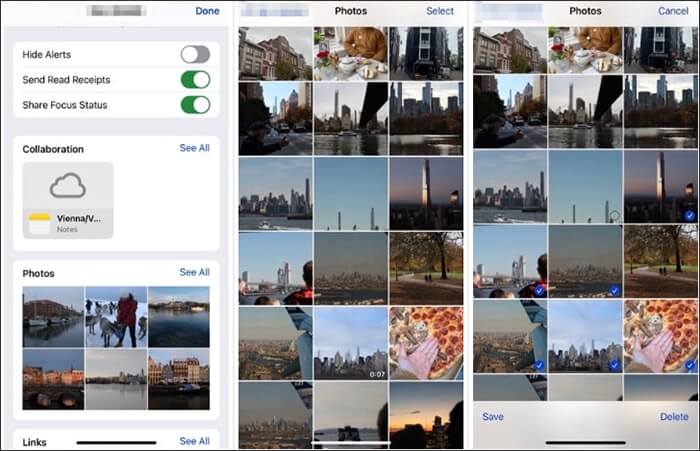
步骤 5. 无论删除一个或多个项目,系统都会要求您确认。点击底部弹出窗口中的“删除附件”或“删除 X 个附件”进行确认。
2.5 删除音乐应用中的下载内容下载到“音乐”应用的离线音乐会占用大量存储空间。如果不再需要,请及时删除,这样可以释放大量空间。
以下是在 iPhone/iPad 上删除下载音乐的方法:
步骤1.打开音乐应用程序,转到“库”选项卡,然后选择“已下载”。
第 2 步。选择一个类别,例如“歌曲”。
步骤3.单击要删除的歌曲旁边的“三个点”,然后点击“从库中删除”。
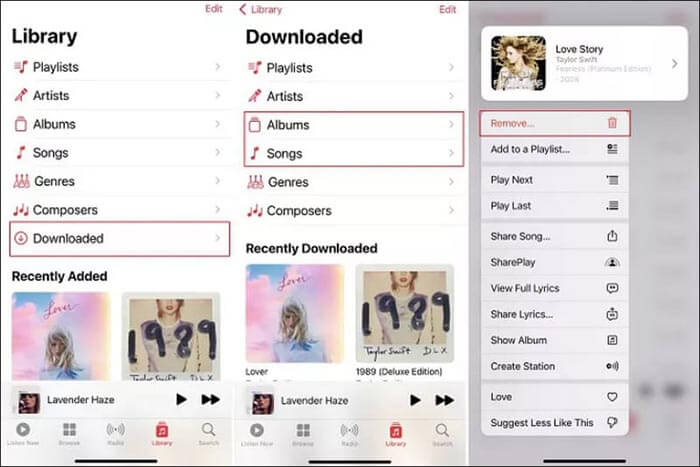
除了系统应用外,许多第三方应用也会产生下载内容和缓存数据。定期清除这些内容和缓存数据可以显著释放存储空间并提升设备性能。
步骤如下:
步骤1.打开“设置”>“通用”>“iPhone存储”。 ( iPhone存储未加载?)
步骤2. 找到占用大量空间的应用程序,然后点击查看详细信息。
步骤 3. 您会看到两个选项:“卸载应用”或“删除应用”。“卸载应用”选项会移除应用,但会将其数据保留在您的 iPhone 上,这并非我们想要的效果。因此,请点击“删除应用”并确认操作。
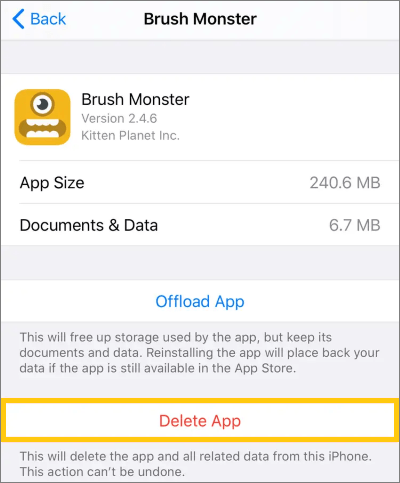
手动删除下载的文件和缓存虽然有效,但可能繁琐且耗时。对于想要快速释放存储空间的用户, Coolmuster iOS Eraser提供了一键式解决方案,可以一次性删除所有下载的内容和缓存数据。
iOS Eraser 的主要功能:
永久删除 iPhone/iPad 上的下载内容,确保它们无法恢复。 清除 iPhone 缓存、临时文件、大型下载文件、照片、视频等。 只需单击几下即可清除所有 iPhone 数据,包括下载的文件、垃圾文件和其他私人数据。 从三个擦除级别中选择:低级、中级和高级。 与各种 iDevices 完全兼容,包括最新的 iPhone 17 和iOS 26。 您的隐私受到充分保护;不会泄露任何数据。以下是使用iOS Eraser 删除 iPhone/iPad 上所有下载内容的方法:
01使用 USB 数据线将您的 iDevice 连接到电脑。软件将自动检测您的设备,连接后将出现主界面,您可以开始擦除数据。
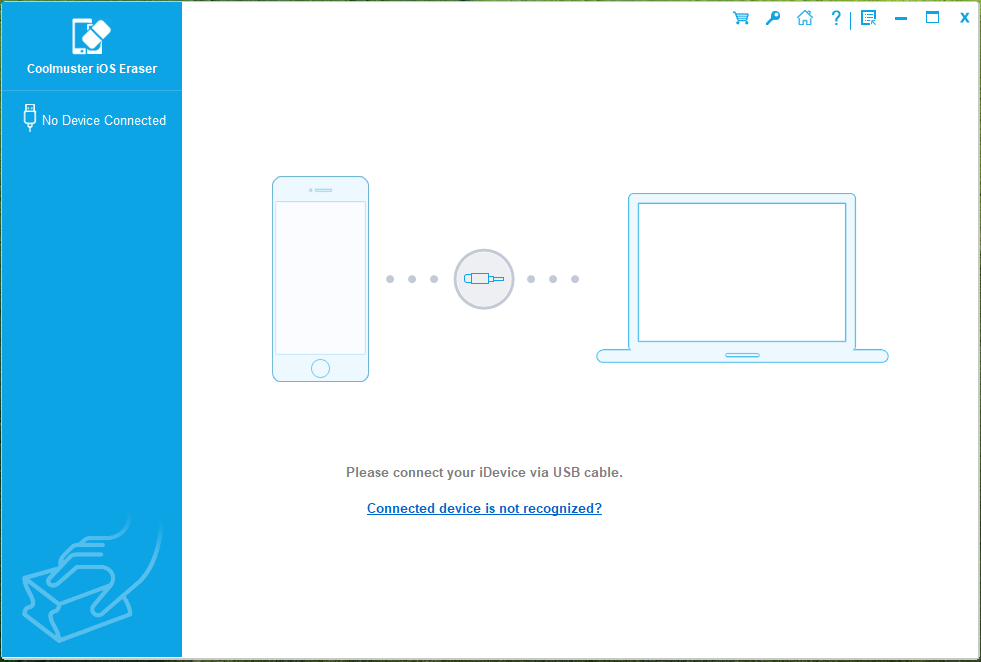
02单击“擦除”按钮,选择您喜欢的安全级别(低、中或高),然后单击“确定”。
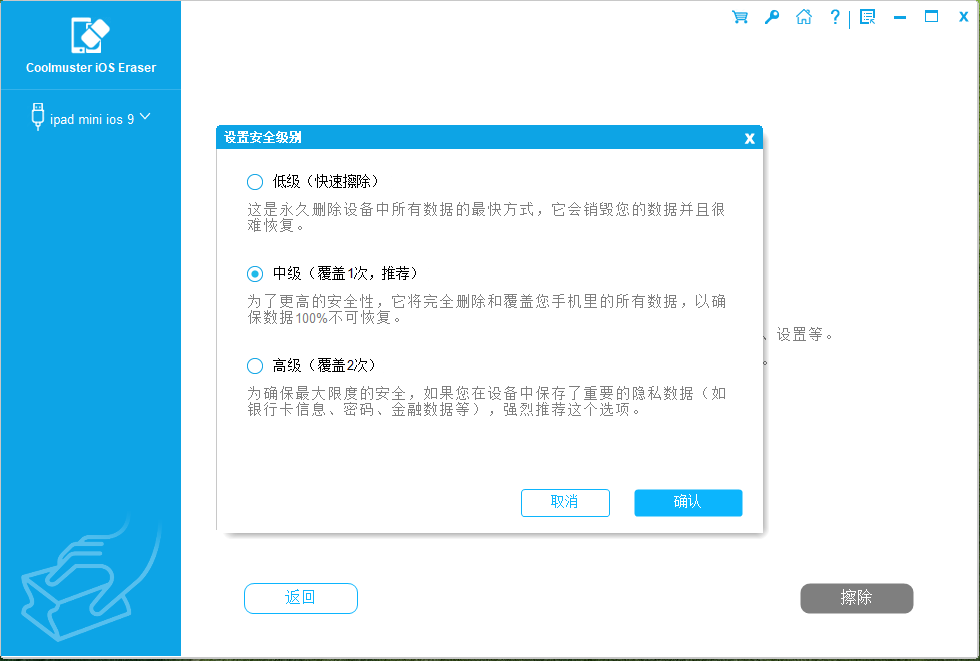
03出现提示时,输入“delete”确认,然后再次点击“Erase”。系统将出现最终确认信息;点击“OK”即可永久删除。
04备份完成后,您设备上的所有数据将被永久删除,且无法恢复。现在,您可以将您的设备设置为新设备了。
结尾定期删除 iPhone 或 iPad 上的下载内容有助于节省存储空间并提升设备性能。虽然您可以通过系统应用手动删除文件,但Coolmuster iOS Eraser提供快速可靠的一键式解决方案。对于希望快速释放存储空间并有效管理下载内容的用户,强烈推荐这款工具。